Kako dodati šum slikama u Photoshopu CS6
Šum na slikama sastoji se od bilo kakve zrnatosti ili teksture koja se javlja. Filtri šuma, kao što je dodatak za Photoshop CS6 Add Noise, proizvode nasumične teksture i zrnatost na slici.
Budući da Adobe Creative Suite 5 Illustrator i Flash izvorno stvaraju vektorske crteže, možete uvesti grafiku stvorenu u Illustratoru u Flash CS5 za postavljanje ili uređivanje pomoću alata, kao što su alat Pen i alat za podizbor.
Uvoz .ai datoteka gotovo je identičan uvozu .psd datoteka, s prikazom cijelog sloja i mnoštvom opcija za pretvaranje i distribuciju umjetničkih djela i vrsta iz Illustratorovih slojeva.
Prije nego počnete, odaberite Illustrator datoteku koju želite koristiti. Fleksibilnost ploče Illustrator Import najbolje se može istražiti pomoću datoteka koje koriste vrstu i grafiku.
Da biste uvezli Illustrator datoteku, slijedite ove korake:
U novom Flash dokumentu odaberite File→Import→Import to Stage; odaberite datoteku Illustrator s tvrdog diska i odaberite Otvori (Windows) ili Uvezi (Mac).
Pojavljuje se dijaloški okvir Import to Stage s potpunim prikazom svih slojeva u vašem Illustrator dokumentu.

Označite potvrdne okvire za slojeve koje želite uvesti u svoj dokument.
Označite svaki sloj koji ste odabrali za uvoz da biste postavili opcije za svaki od njih.
Svaki sloj i pojedinačni put možete uvesti kao bitmap ili put koji se može uređivati. Grupe možete uvesti kao bitmape ili filmske isječke.
Kliknite OK za uvoz umjetničkog djela u Flash stadij.
Pogledajte pozornicu i ploču knjižnice da vidite kako je vaše umjetničko djelo postavljeno u Flash.
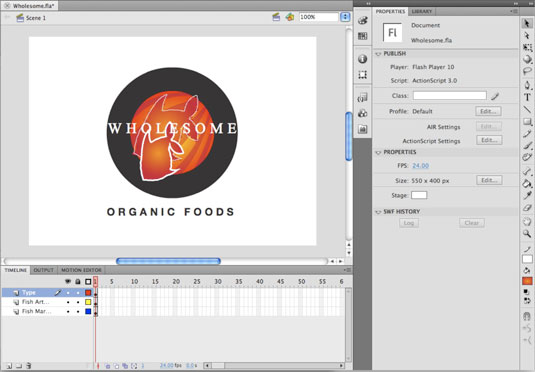
Potražite gumb Izvješće o nekompatibilnosti na dnu prikaza sloja na ploči Uvoz. Ovaj gumb može ukazivati na potencijalne probleme koji mogu spriječiti ispravan uvoz umjetničkog djela u Flash. Ako vidite gumb Izvješće o nekompatibilnosti, kliknite ga i pročitajte upozorenja da biste riješili sve neriješene probleme prije uvoza.
Šum na slikama sastoji se od bilo kakve zrnatosti ili teksture koja se javlja. Filtri šuma, kao što je dodatak za Photoshop CS6 Add Noise, proizvode nasumične teksture i zrnatost na slici.
Saznajte kako koristiti Adobe Illustrator CC za izradu neobičnih oblika teksta. Uzmite u obzir nove tehnike za prilagodbu teksta u različitim oblicima.
Naučite kako uvesti fotografije koje se već nalaze na vašem tvrdom disku, kao i nove fotografije iz memorijskih kartica u Adobe Lightroom Classic.
Jednostavan i praktičan način za stvaranje redaka i stupaca teksta pomoću opcija vrste područja u Adobe Creative Suite (Adobe CS5) Illustrator. Ova značajka omogućuje fleksibilno oblikovanje teksta.
Otkrijte kako očistiti crtano skeniranje u Adobe Photoshop CS6 koristeći npr. Threshold alat. Uklonite pozadinske boje i artefakte za savršene crno-bijele slike.
Kada uređujete fotografije i portrete u Photoshopu CC, ispravite efekt crvenih očiju s lakoćom. Ovaj vodič pruža korak po korak upute za učinkovito korištenje alata za ispravanje crvenih očiju.
Otkrijte kako spremiti svoj Adobe Illustrator CS6 dokument u PDF format sa detaljnim koracima i savjetima. Sačuvajte svoje radove i olakšajte dijeljenje s drugima uz PDF format.
Rješavanje rezolucije slike u Photoshopu je ključno za kvalitetu ispisa. U ovom članku pružamo korisne informacije o promjeni razlučivosti slike i savjetima za optimizaciju.
Naučite kako primijeniti transparentnost na SVG grafiku u Illustratoru. Istražite kako ispisati SVG-ove s prozirnom pozadinom i primijeniti efekte transparentnosti.
Nakon što uvezete svoje slike u Adobe XD, nemate veliku kontrolu nad uređivanjem, ali možete mijenjati veličinu i rotirati slike baš kao i bilo koji drugi oblik. Također možete jednostavno zaokružiti kutove uvezene slike pomoću kutnih widgeta. Maskiranje vaših slika Definiranjem zatvorenog oblika […]







